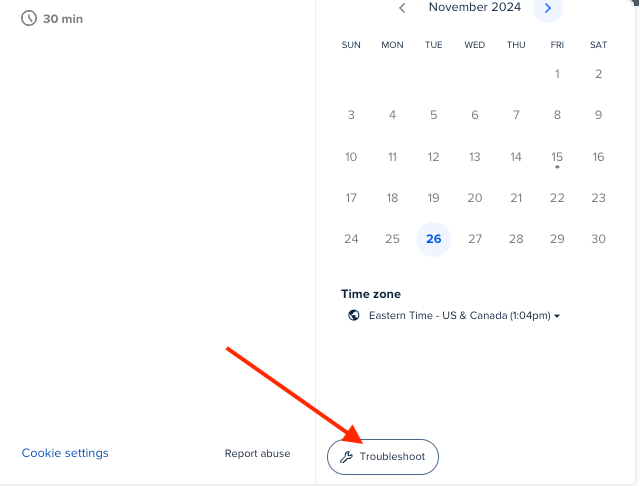Je suis seule pour mes rdv.
J’ai 2 lieux de consultation différents, avec des jours et horaires différents; comment faire?
J’ai créé 3 événements possibles pour un 1er lieu , disponibilités les mercredis et les vendredis . OK
Je souhaite créé 3 autres rdv possibles, pour un 2ème lieu, mais avec des disponibilités uniquement le lundi après-midi.
J’ai essayé, mais les mercredis et vendredis apparaissent d’office pour ce 2ème lieu.
Merci pour votre éclairage.